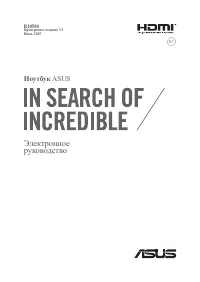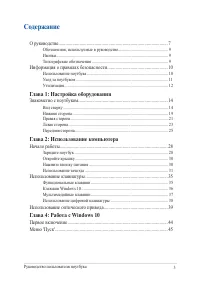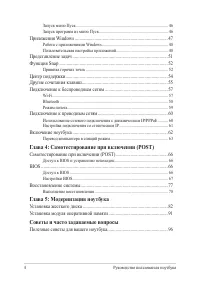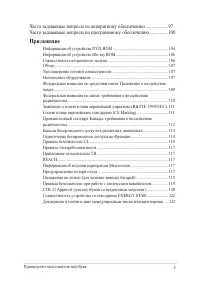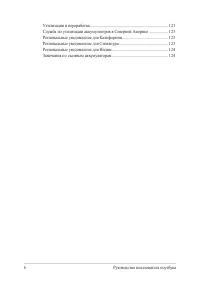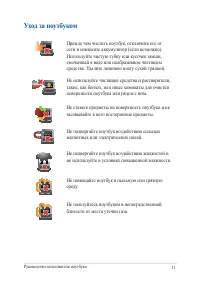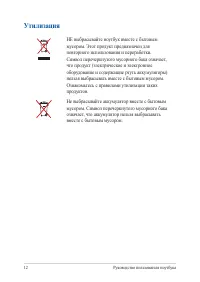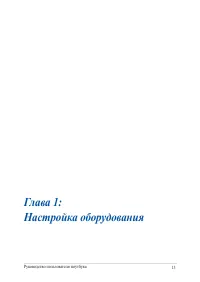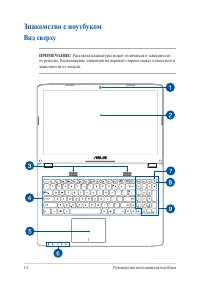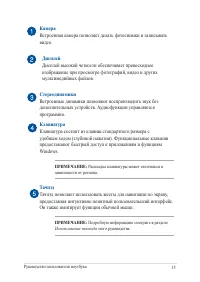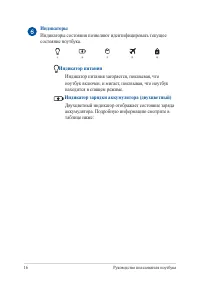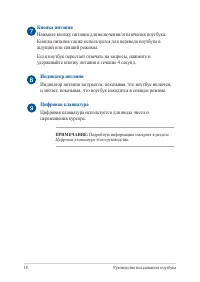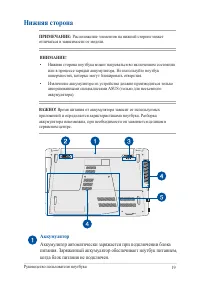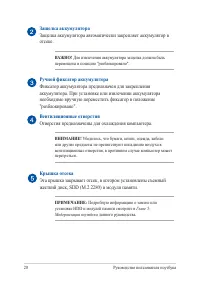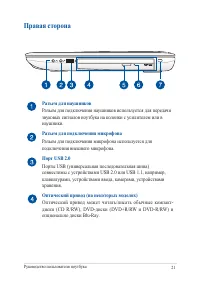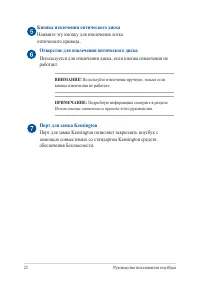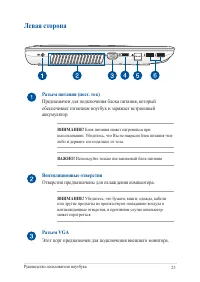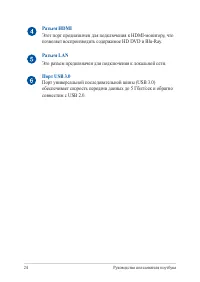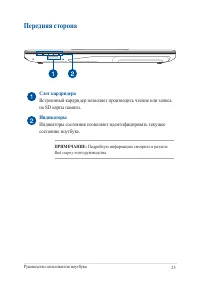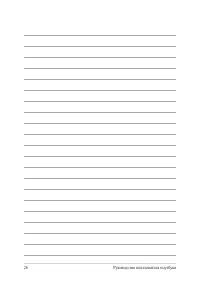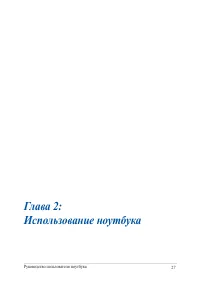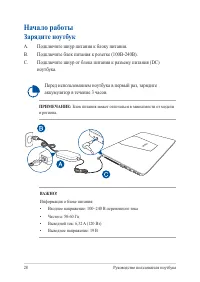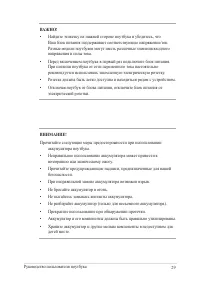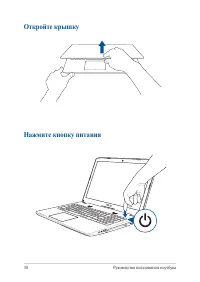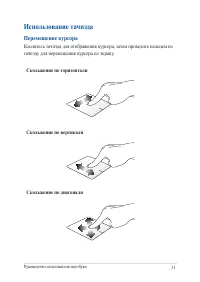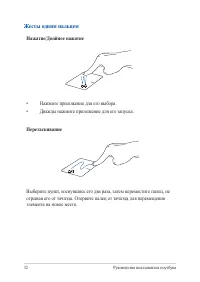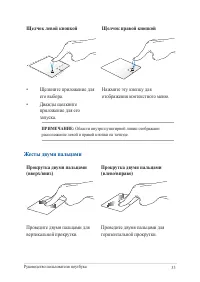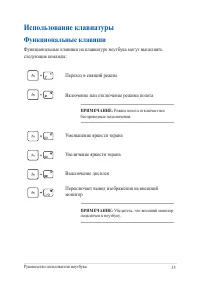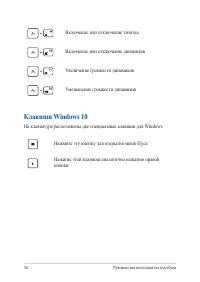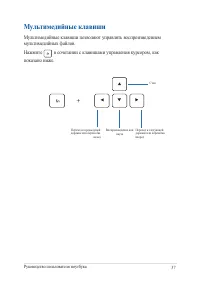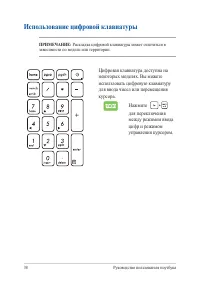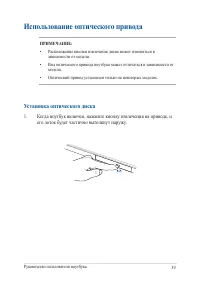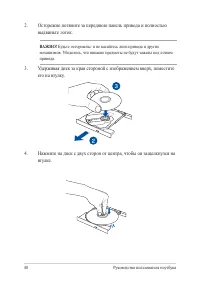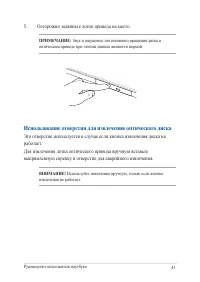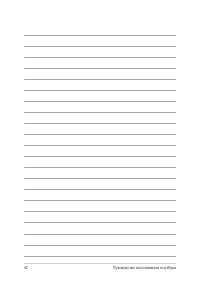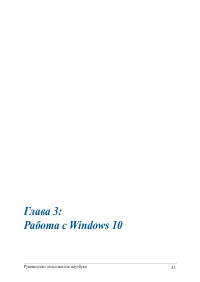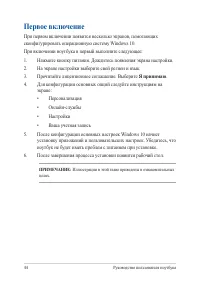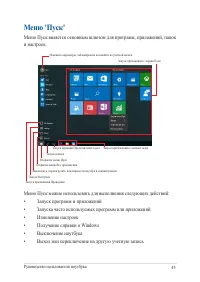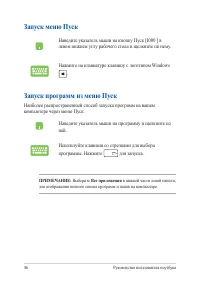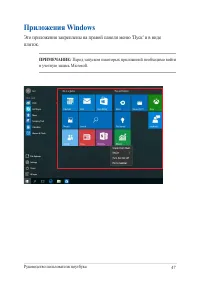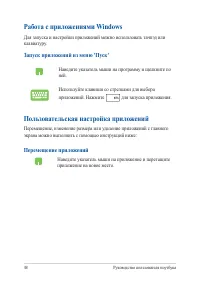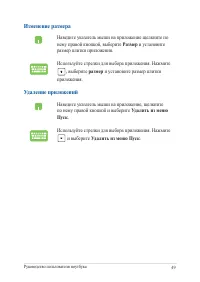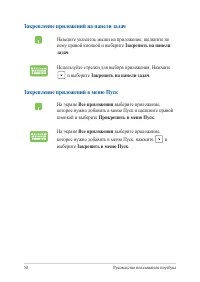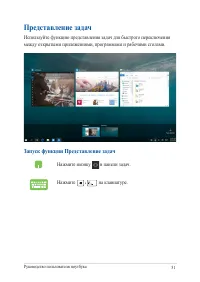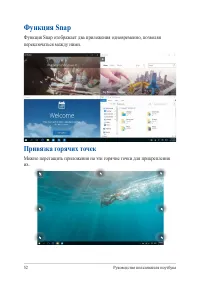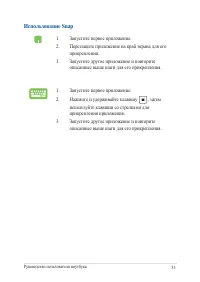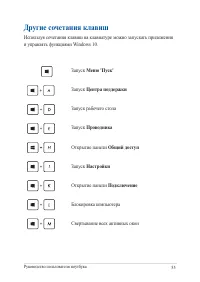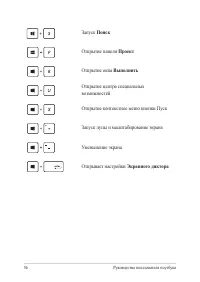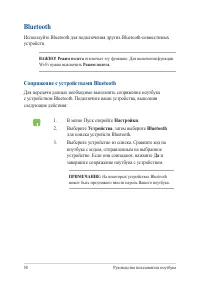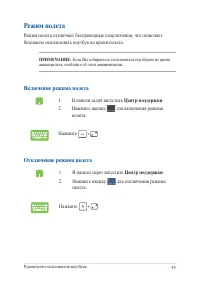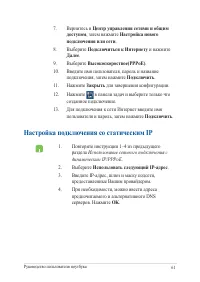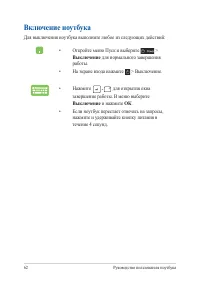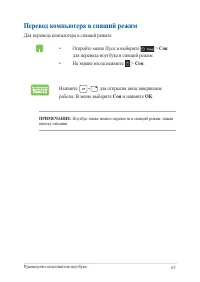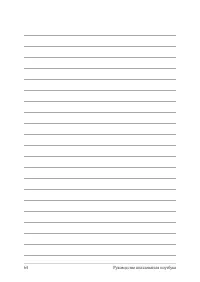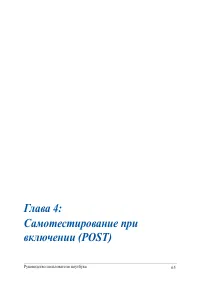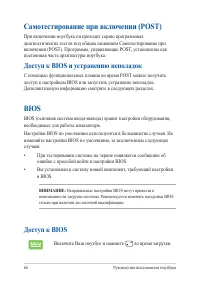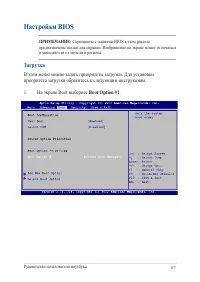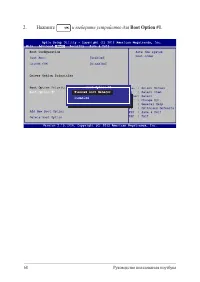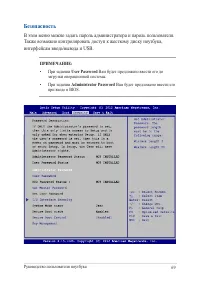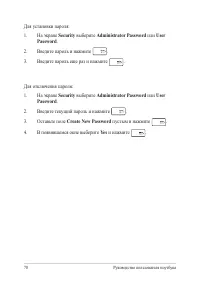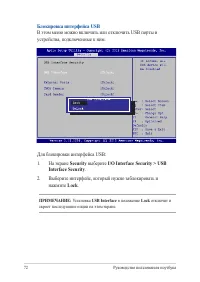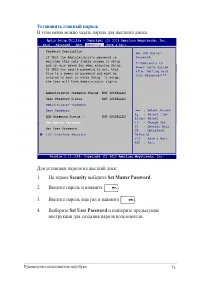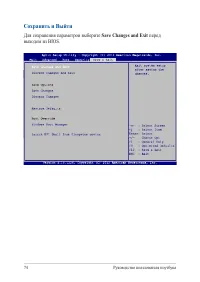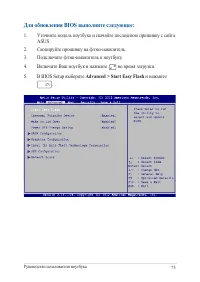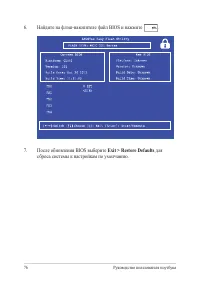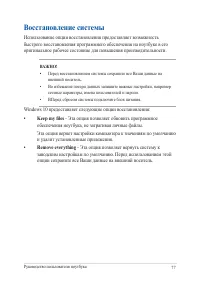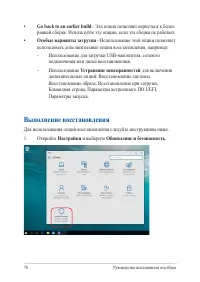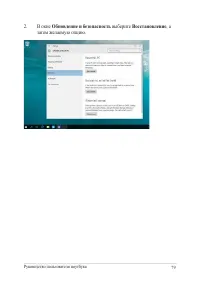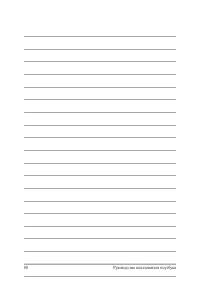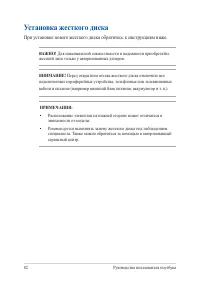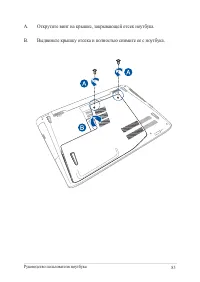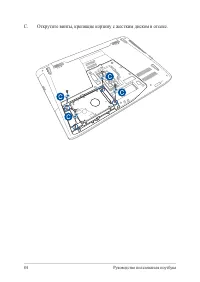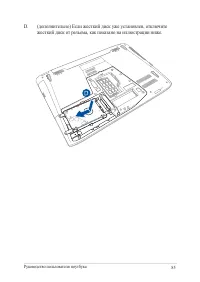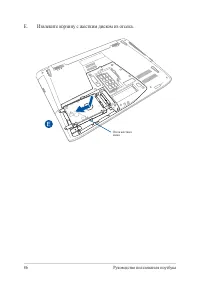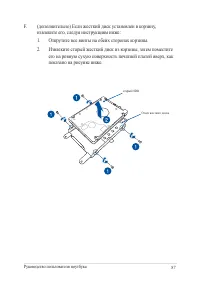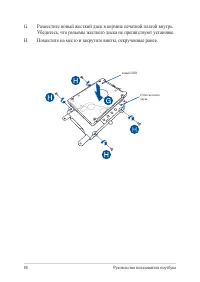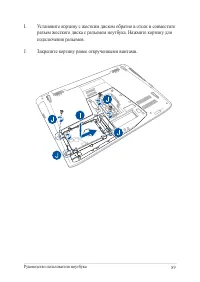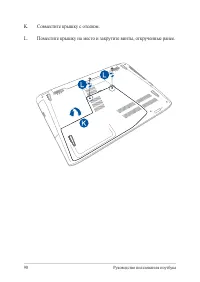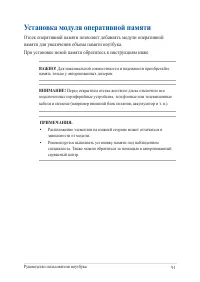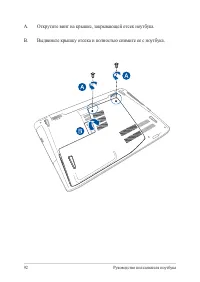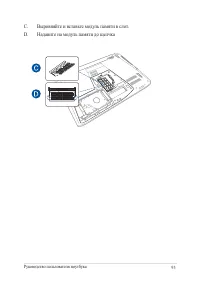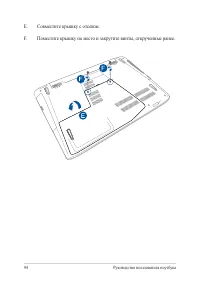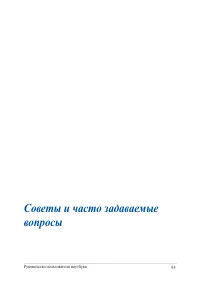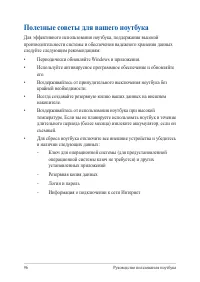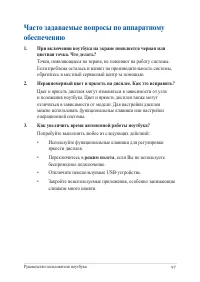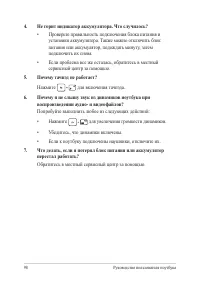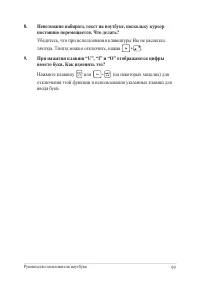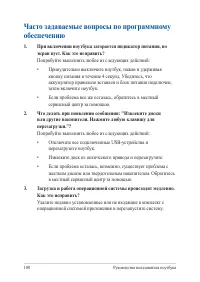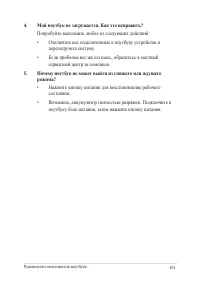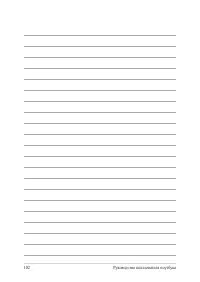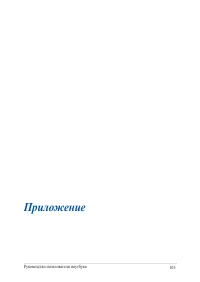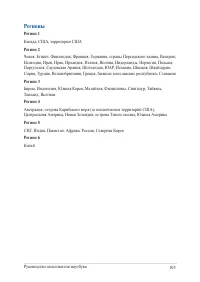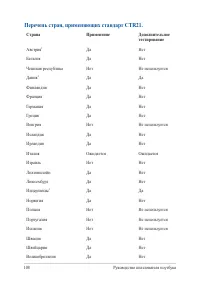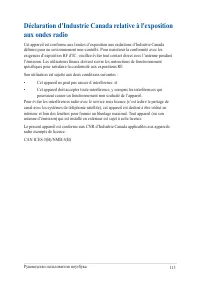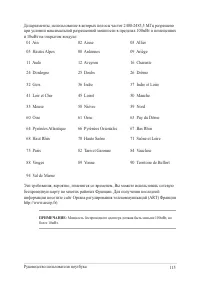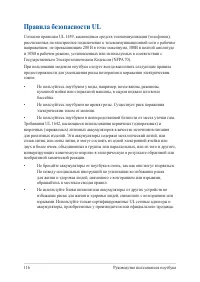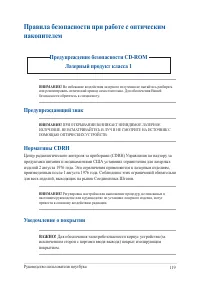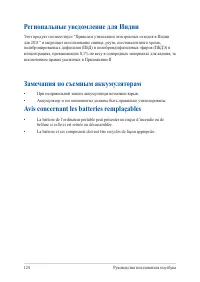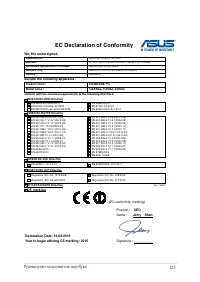Ноутбуки ASUS ROG GL552JX - инструкция пользователя по применению, эксплуатации и установке на русском языке. Мы надеемся, она поможет вам решить возникшие у вас вопросы при эксплуатации техники.
Если остались вопросы, задайте их в комментариях после инструкции.
"Загружаем инструкцию", означает, что нужно подождать пока файл загрузится и можно будет его читать онлайн. Некоторые инструкции очень большие и время их появления зависит от вашей скорости интернета.
Загружаем инструкцию

Руководство пользователя ноутбука
85
D.
(дополнительно) Если жесткий диск уже установлен, отключите
жесткий диск от разъема, как показано на иллюстрации ниже.
Содержание
- 3 Содержание; Глава 1: Настройка оборудования
- 4 Глава 5: Модернизация ноутбука
- 5 Приложение
- 7 О руководстве; функциях компьютера; В этой главе приведена информация о компонентах компьютера.; Глава 2: Использование компьютера; В этой главе приведена информация об использовании компонентов; Глава 4: Работа с Windows 10; В этой главе приведена информация по использованию Windows 10.
- 8 В этой главе приведена информация о модернизации компонентов; Советы и часто задаваемые вопросы; В этом разделе представлены рекомендации и часто задаваемые; В этом разделе содержатся уведомления и информация о
- 9 Обозначения, используемые в руководстве; Для выделения ключевой информации используются следующие; Типографские обозначения; Жирный; Курсив; Иконки
- 10 Информация о правилах безопасности; Использование ноутбука
- 11 Уход за ноутбуком
- 12 Утилизация
- 14 Знакомство с ноутбуком; Вид сверху
- 15 Камера; Тачпэд
- 16 Индикаторы; Индикаторы состояния позволяют идентифицировать текущее; Индикатор питания; Индикатор питания загорается, показывая, что; Индикатор зарядки аккумулятора (двухцветный); Двухцветный индикатор отображает состояние заряда
- 17 Цвет; Индикатор Caps Lock
- 18 Индикатор питания загорается, показывая, что ноутбук включен,; Цифровая клавиатура; Цифровая клавиатура используется для ввода чисел и; Кнопка питания; Нажмите кнопку питания для включения/отключения ноутбука.
- 19 Нижняя сторона; Аккумулятор; Аккумулятор автоматически заряжается при подключении блока
- 21 Правая сторона; Разъем для наушников
- 22 Отверстие для извлечения оптического диска; Используется для извлечения диска, если кнопка извлечения не; Порт для замка Kensington; Порт для замка Kensington позволяет закреплять ноутбук с; Кнопка извлечения оптического диска; Нажмите эту кнопку для извлечения лотка
- 23 Левая сторона; Предназначен для подключения блока питания, который; Вентиляционные отверстия; Отверстия предназначены для охлаждения компьютера.; Разъем VGA; Этот порт предназначен для подключения внешнего монитора.
- 24 Разъем HDMI; Этот порт предназначен для подключения к HDMI-монитору, что; Разъем LAN; Это разъем предназначен для подключения к локальной сети.
- 25 Передняя сторона; Слот кардридера; Встроенный кардридер позволяет производить чтение или запись
- 28 Перед использованием ноутбука в первый раз, зарядите; Начало работы; Зарядите ноутбук; Подключите шнур питания к блоку питания.
- 31 Использование тачпэда; Перемещение курсора; тачпэду для перемещения курсора по экрану.; Скольжение по горизонтали
- 32 Жесты одним пальцем; Нажатие/Двойное нажатие; Нажмите приложение для его выбора.; Перетаскивание; отрывая его от тачпэда. Оторвите палец от тачпэда для перемещения
- 33 Щелчок левой кнопкой; Жесты двумя пальцами; Прокрутка двумя пальцами
- 34 Выберите объект, затем нажмите и удерживайте левую кнопку.; Уменьшить; Сведите два пальца на тачпэде.
- 35 Функциональные клавиши; Использование клавиатуры
- 36 Клавиши Windows 10
- 37 Мультимедийные клавиши; Мультимедийные клавиши позволяют управлять воспроизведением
- 38 Использование цифровой клавиатуры
- 39 Использование оптического привода; Установка оптического диска; Когда ноутбук включен, нажмите кнопку извлечения на приводе, и
- 40 Осторожно потяните за переднюю панель привода и полностью; Удерживая диск за края стороной с изображением вверх, поместите
- 41 Осторожно задвиньте лоток привода на место.; Использование отверстия для извлечения оптического диска; выпрямленную скрепку в отверстие для аварийного извлечения.
- 44 Первое включение; Я принимаю
- 46 Запуск меню Пуск
- 47 Приложения Windows; Это приложения закреплены на правой панели меню 'Пуск' и в виде
- 48 Работа с приложениями Windows; Наведите указатель мыши на программу и щелкните по; Пользовательская настройка приложений; экрана можно выполнить с помощью инструкций ниже:; Перемещение приложений; Наведите указатель мыши на приложение и перетащите
- 49 Удаление приложений; Удалить из меню; Изменение размера; Размер
- 50 Закрепление приложений в меню Пуск
- 51 Представление задач; между открытыми приложениями, программами и рабочими столами.; Запуск функции Представление задач; Нажмите иконку в панели задач.
- 52 Функция Snap; Функция Snap отображает два приложения одновременно, позволяя; Привязка горячих точек
- 53 Использование Snap
- 54 Центр поддержки; В нижней части расположен полезный раздел с рекомендуемыми; Запуск центра поддержки
- 55 Другие сочетания клавиш; Центра поддержки
- 56 Поиск
- 57 Подключение к беспроводным сетям; Подключить
- 58 Настройки; Bluetooth; Сопряжение с устройствами Bluetooth
- 59 Отключение режима полета; Включение режима полета
- 60 Подключение к проводным сетям; Использование сетевого подключения с
- 61 Настройка подключения со статическим IP
- 62 Включение ноутбука; Выключение
- 63 Перевод компьютера в спящий режим; Сон
- 66 Доступ к BIOS и устранению неполадок; BIOS; Доступ к BIOS
- 67 Настройки BIOS; Загрузка; В этом меню можно задать приоритеты загрузки. Для установки
- 69 Безопасность; Также возможно контролировать доступ к жесткому диску ноутбука,
- 71 Блокировка интерфейса ввода/вывода; В этом меню можно включить или отключить некоторые; Security; выберите; I/O Interface Security; Выберите интерфейс, который нужно заблокировать и; Lock
- 72 Блокировка интерфейса USB; В этом меню можно включить или отключить USB порты и; Interface Security
- 73 Установить главный пароль
- 75 Для обновления BIOS выполните следующее:; Уточните модель ноутбука и скачайте последнюю прошивку с сайта; Advanced > Start Easy Flash; и нажмите
- 76 Найдите на флэш-накопителе файл BIOS и нажмите; Exit > Restore Defaults; для
- 77 Восстановление системы; Keep my files
- 78 Go back to an earlier build; Выполнение восстановления
- 82 Установка жесткого диска
- 87 его на ровную сухую поверхность печатной платой вверх, как
- 88 Разместите новый жесткий диск в корзине печатной платой внутрь.
- 89 Установите корзину с жестким диском обратно в отсек и совместите
- 91 Установка модуля оперативной памяти
- 96 Полезные советы для вашего ноутбука
- 97 Часто задаваемые вопросы по аппаратному; При включении ноутбука на экране появляется черная или
- 98 Не горит индикатор аккумулятора. Что случилось?
- 99 Невозможно набирать текст на ноутбуке, поскольку курсор; Нажмите клавишу или
- 100 Часто задаваемые вопросы по программному; При включении ноутбука загорается индикатор питания, но
- 101 Мой ноутбук не загружается. Как это исправить?
- 104 Информация об устройстве DVD-ROM; Региональная информация по проигрыванию DVD
- 105 Регионы
- 106 Информация об устройстве Blu-ray ROM
- 107 Обзор; Удостоверение сетевой совместимости
- 108 Перечень стран, применяющих стандарт CTR21.
- 110 Федеральная комиссия по связи: требования к
- 111 Заявление о соответствии европейской директиве; Соответствие европейским стандартам (CE Marking)
- 112 Промышленный стандарт Канады: требования к
- 114 Ограничение беспроводного доступа во Франции; Каналы беспроводного доступа в различных
- 116 Правила безопасности UL
- 117 Правила электробезопасности
- 119 Правила безопасности при работе с оптическим; Предупреждение безопасности CD-ROM; Уведомление о покрытии
- 122 Совместимость со стандартом ENERGY STAR; Декларация и соответствие международным
- 123 Утилизация и переработка; Региональные уведомление для Сингапура; Этот продукт соответствует стандартам IDA.; Региональные уведомление для Калифорнии
- 124 Региональные уведомление для Индии; Замечания по съемным аккумуляторам; Avis concernant les batteries remplaçables